Fluent基于低氧舱气体交换仿真(氮气与空气混合)
本文共 983 字,大约阅读时间需要 3 分钟。
一、背景概述
模拟低氧舱充氮气和排除混合气体的过程,假设注入95%的氮气,舱内原有气体为空气,压力为标准大气压,温度为300K。观察气体注入过程中,舱内平均氮气和氧气浓度的变化。
二、Fluent设置
Setup
1、General
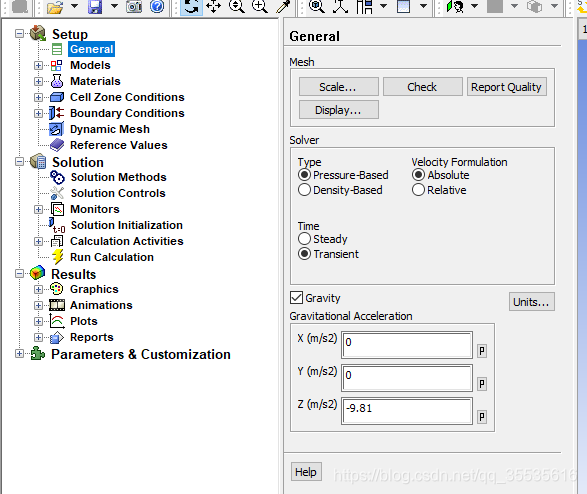
2、Model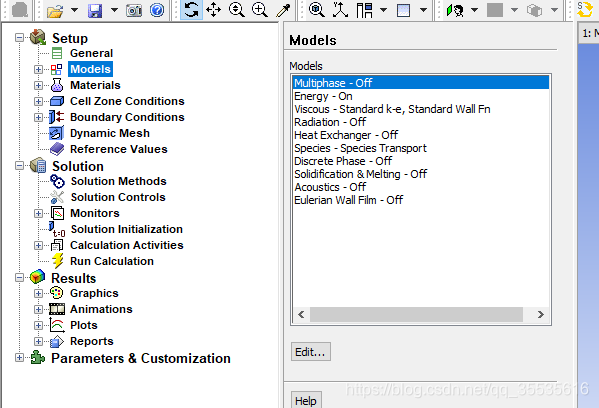
能量方程开启
组分运输开启,设置方法如下: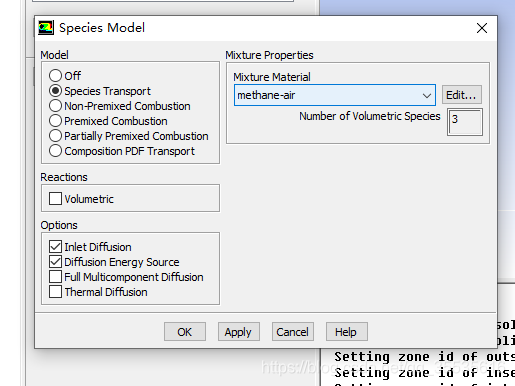 选择后OK,view就会变成Edit,点击Edit。然后再次点击Edit。
选择后OK,view就会变成Edit,点击Edit。然后再次点击Edit。 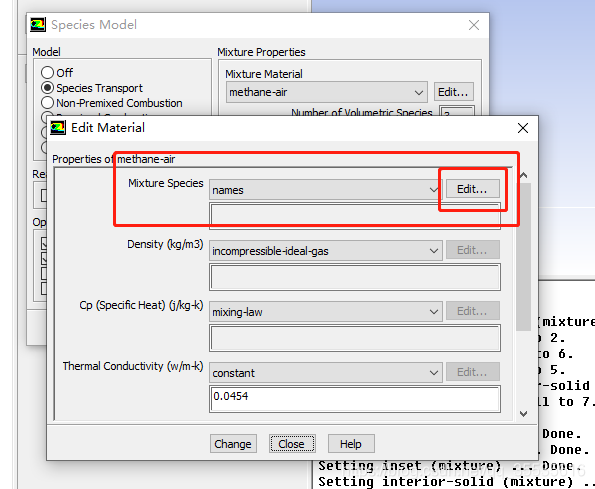 将组分中的非氮气氧气和空气的气体移除,右边选项需要将空气放在最后一位。
将组分中的非氮气氧气和空气的气体移除,右边选项需要将空气放在最后一位。 
3、Materias
主要用于设置仿真过程中的材料
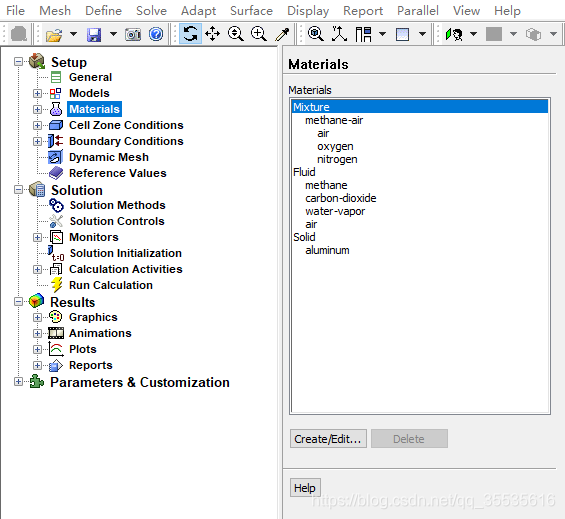 点击Create 如果没有需要的气体,可以导Fluent Database中找,然后copy。
点击Create 如果没有需要的气体,可以导Fluent Database中找,然后copy。 
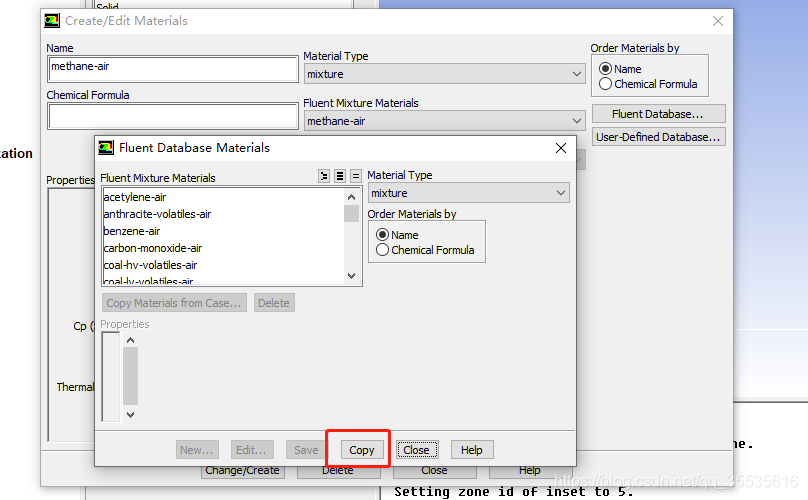
4、Cell Zone Conditions
设置为默认即可

5、Boundary Conditions
边界条件一共分为四个部分。
墙、内部、入气口、出气口。 墙默认设置即可。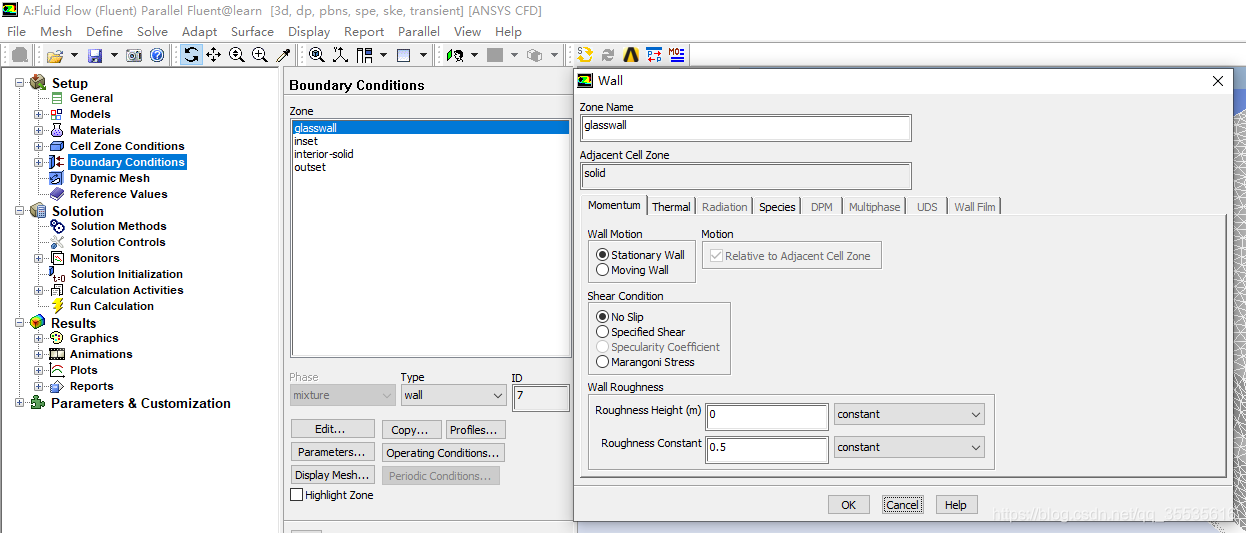 interior默认设置即可
interior默认设置即可 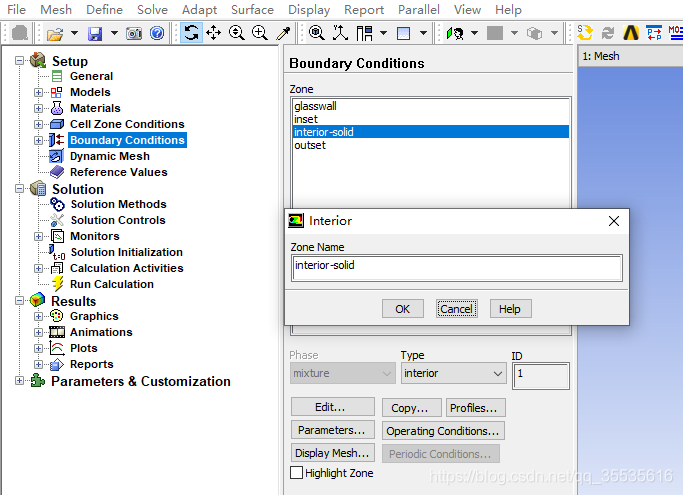 inlet设置为velocity-inlet 进气速度可以调整,这里进气速度是该仿真的变量,主要用于控制进气量 湍流强度设置为7.8%
inlet设置为velocity-inlet 进气速度可以调整,这里进气速度是该仿真的变量,主要用于控制进气量 湍流强度设置为7.8% 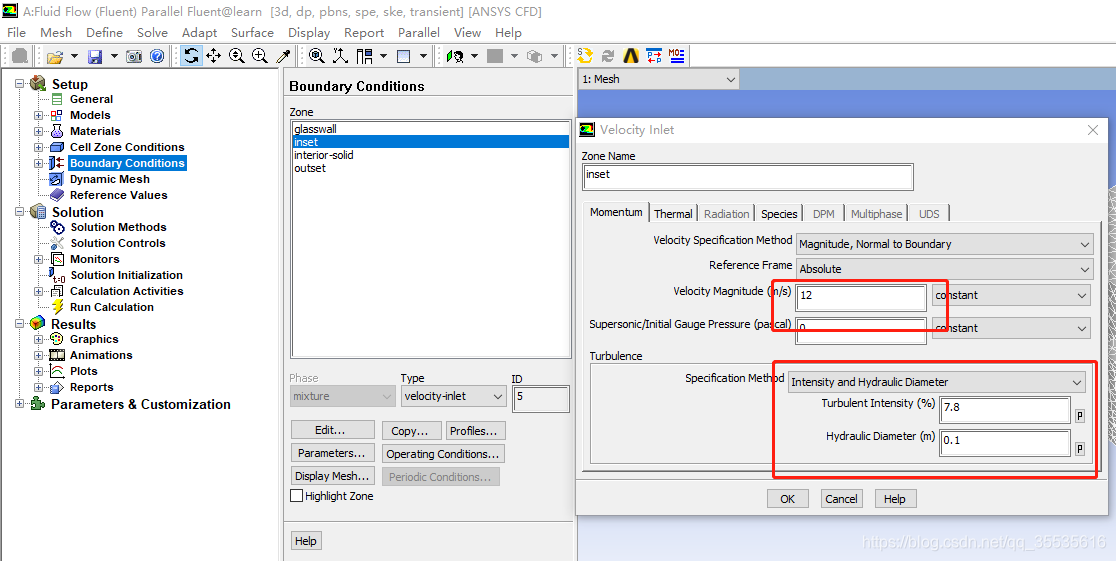 温度设置成默认即可
温度设置成默认即可 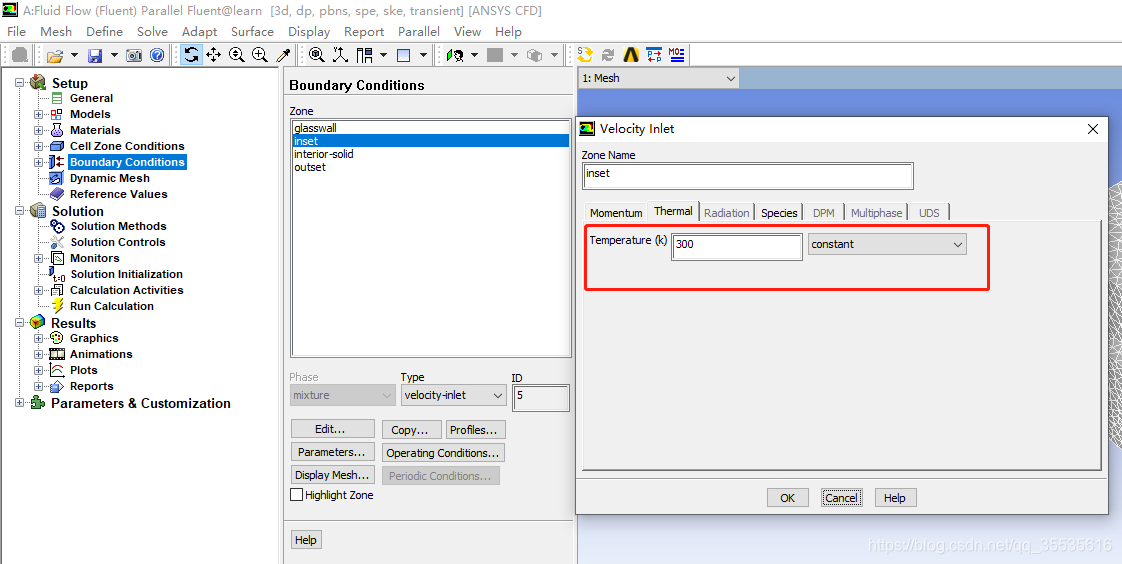 组分为注入氮气氧气的比例
组分为注入氮气氧气的比例 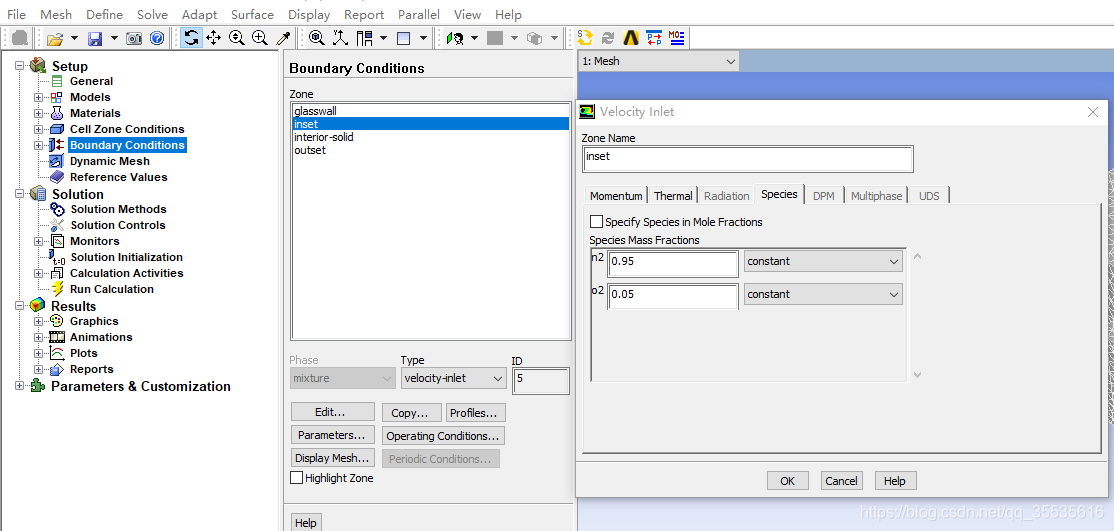 出口设置成pressure-outlet,湍流强度7.8% 温度默认,组分默认。
出口设置成pressure-outlet,湍流强度7.8% 温度默认,组分默认。 

6、Dynamic Mesh
默认设置即可。

7、Reference Values
默认值即可

Solution
1、Solution Methods
基本默认就好

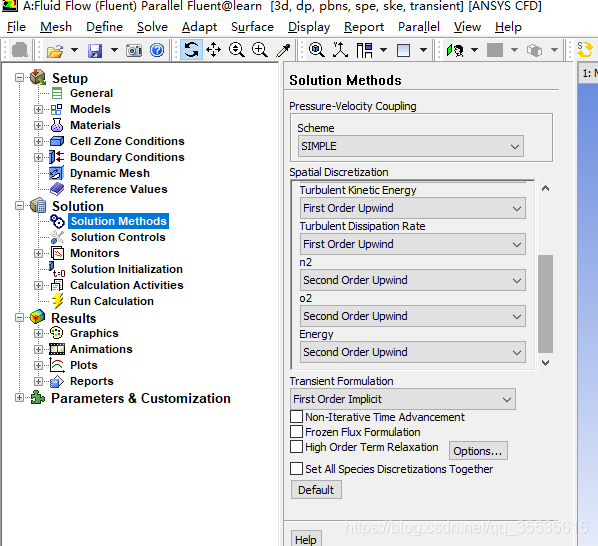
2、Solution controls
也是基本默认就行

3、Monitors
monitors面板用于绘制仿真过程中的曲线,这里我主要需要看充气过程中气体浓度的变化情况,所以除了默认的曲线,我又添加了三条流量监控的曲线。

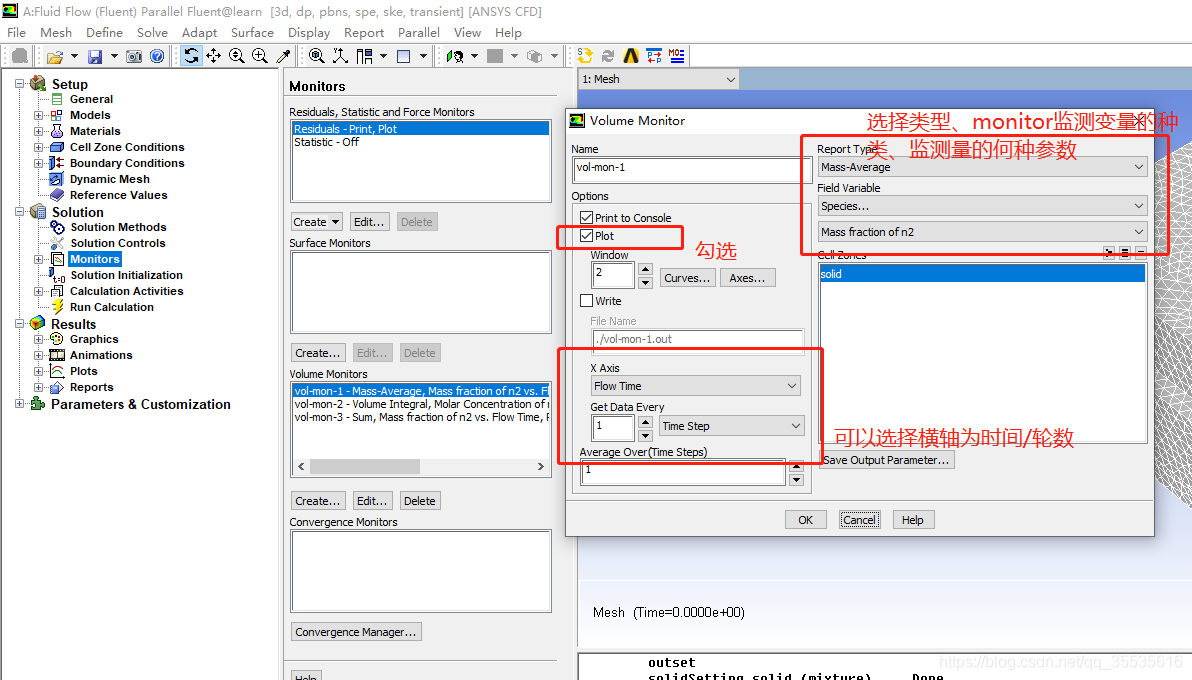
4、Solution Initialization
结算初始化,这里我需要把低氧舱内原有的气体初始化成空气,因此选择内部,然后设置氮气氧气比例为0.78和0.21,温度为300K。

5、Calculation Activities
没有保存的需求,该项设置成默认即可

6、Run Calcution
这里我设置的步长为1s,一共训练250步,每一步进行两次迭代。因此最终一共计算500次。

结果查看
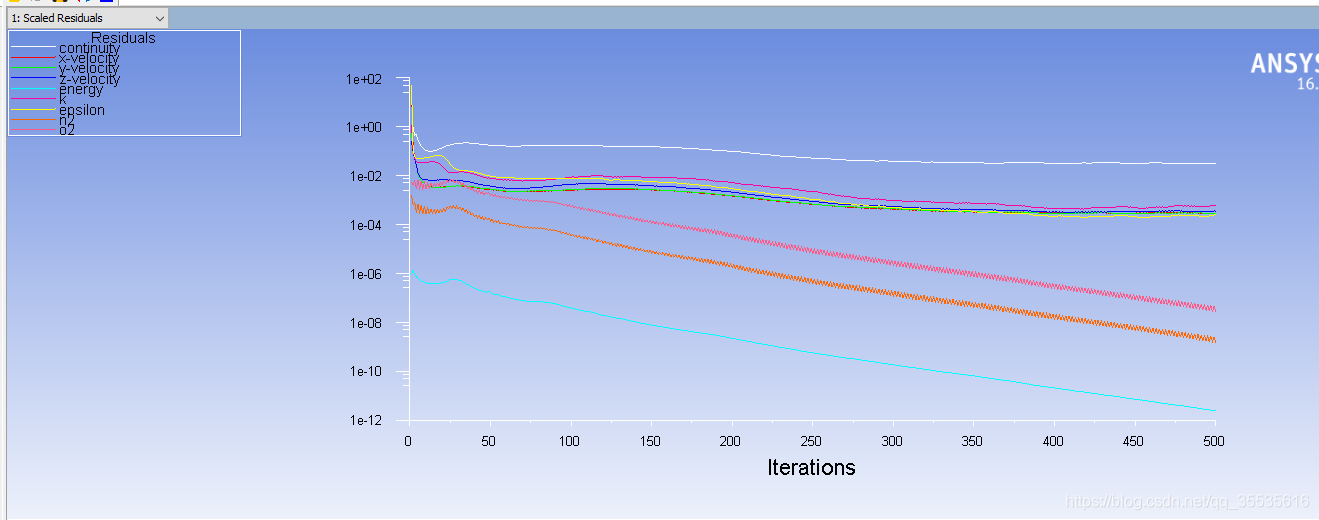
气体浓度随时间变化曲线

转载地址:http://xaaxn.baihongyu.com/
你可能感兴趣的文章
[数据结构]我在做树一章题目时的心得体会(不断更新中...)
查看>>
[数据结构]打印蛇型矩阵的程序设计
查看>>
eagle-eye介绍
查看>>
diamond源码学习总结
查看>>
网络分析 -tcp
查看>>
数据库设计规范
查看>>
NIO的理解
查看>>
redis
查看>>
zookeeper学习
查看>>
数据库连接池(转载)
查看>>
ConfigServer(一)
查看>>
diamond源码学习总结
查看>>
storm的ack机制
查看>>
Storm线程进程分配方法
查看>>
数据一致性-分区可用性-性能——多副本强同步数据库系统实现(转载)
查看>>
hadoop-----joblog读写流程
查看>>
hadoop------applog读写流程
查看>>
job运行流程(2)---ResourceManager调度job
查看>>
MVC 基本知识
查看>>
Sun 官方的 MVC 架构模式蓝图
查看>>